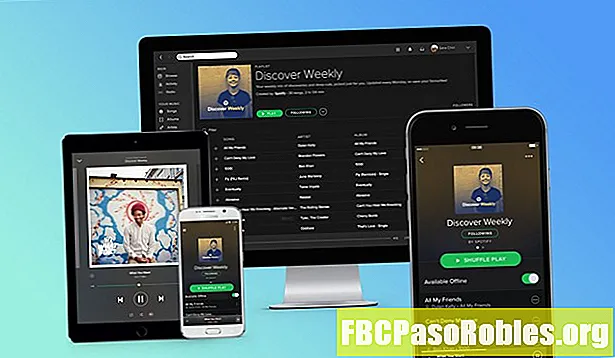Content
- Fes una còpia de seguretat i restaura les teves adreces des de qualsevol lloc
- Com restaurar la còpia de seguretat de marcadors al Firefox
Fes una còpia de seguretat i restaura les teves adreces des de qualsevol lloc

El menú es canvia per mostrar-vos tots els favorits recents juntament amb les categories d’adreces d'interès. A la part inferior de la llista, seleccioneu Mostra totes les adreces d'interès.

Firefox obre la finestra de la biblioteca de punts. Selecciona Importació i còpia de seguretat a la cima.

També podeu obrir la llibreria de punts prement CTRL+Majúscules+O.
Selecciona Còpia de seguretat. Alternativament, si preferiu exportar a HTML, que és el format que utilitza Chrome, seleccioneu Exporta les adreces d'interès a HTML.

S'obre una finestra nova, que us permet triar una destinació per al fitxer de desat de còpia de seguretat. Si esteu satisfets amb el vostre nom i ubicació del vostre fitxer, seleccioneu Desa.

Si teniu una unitat flash USB connectada a l’ordinador, també podeu fer una còpia de seguretat directament aquí.
Ara la vostra còpia de seguretat es guarda com a fitxer JSON per a Firefox o HTML, amb el qual poden treballar Chrome i Firefox. Podeu moure'l lliurement entre ordinadors o fer-ho de nou al núvol.
Com restaurar la còpia de seguretat de marcadors al Firefox
Les còpies de seguretat no són gaire bones si no podeu restaurar-les més tard. Per sort, Firefox també ho fa molt senzill. Podeu utilitzar la mateixa finestra de la biblioteca de punts per importar els fitxers de còpia de seguretat des del Firefox o del Chrome.
-
Obert Firefox i seleccioneu el botó Marcador i seleccioneu la icona Favorits > Mostra totes les adreces d'interès. O bé, premeu CTRL+Majúscules+O.

-
Per importar la vostra còpia de seguretat:
- Des de HTML: Si heu creat una còpia de seguretat HTML de Firefox o si la còpia de seguretat és de Chrome, seleccioneu Importa les adreces d'interès des d'HTML. S'obre una nova finestra perquè pugueu navegar a la ubicació del fitxer de còpia de seguretat HTML. Seleccioneu-la i obriu-la.
- De JSON: Si teniu una còpia de seguretat regular del Firefox JSON, seleccioneu Restaurar. A la part inferior de la llista, seleccioneu Trieu l'arxiui, a continuació, seleccioneu la vostra còpia de seguretat.

-
En aquest moment, Firefox importa les adreces d'interès. Segons la còpia de seguretat, poden incloure-les a la seva pròpia carpeta, però estan disponibles i sempre podeu utilitzar la finestra de la biblioteca per tornar-les a organitzar.